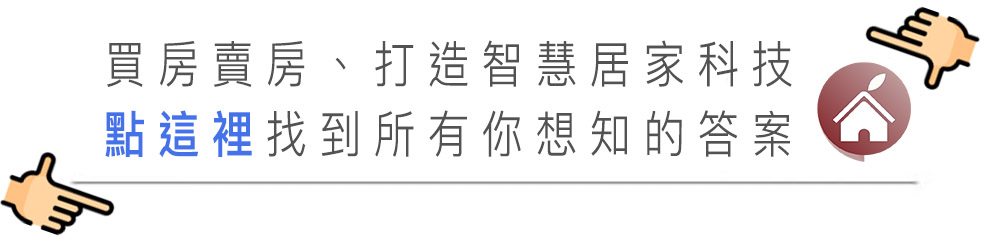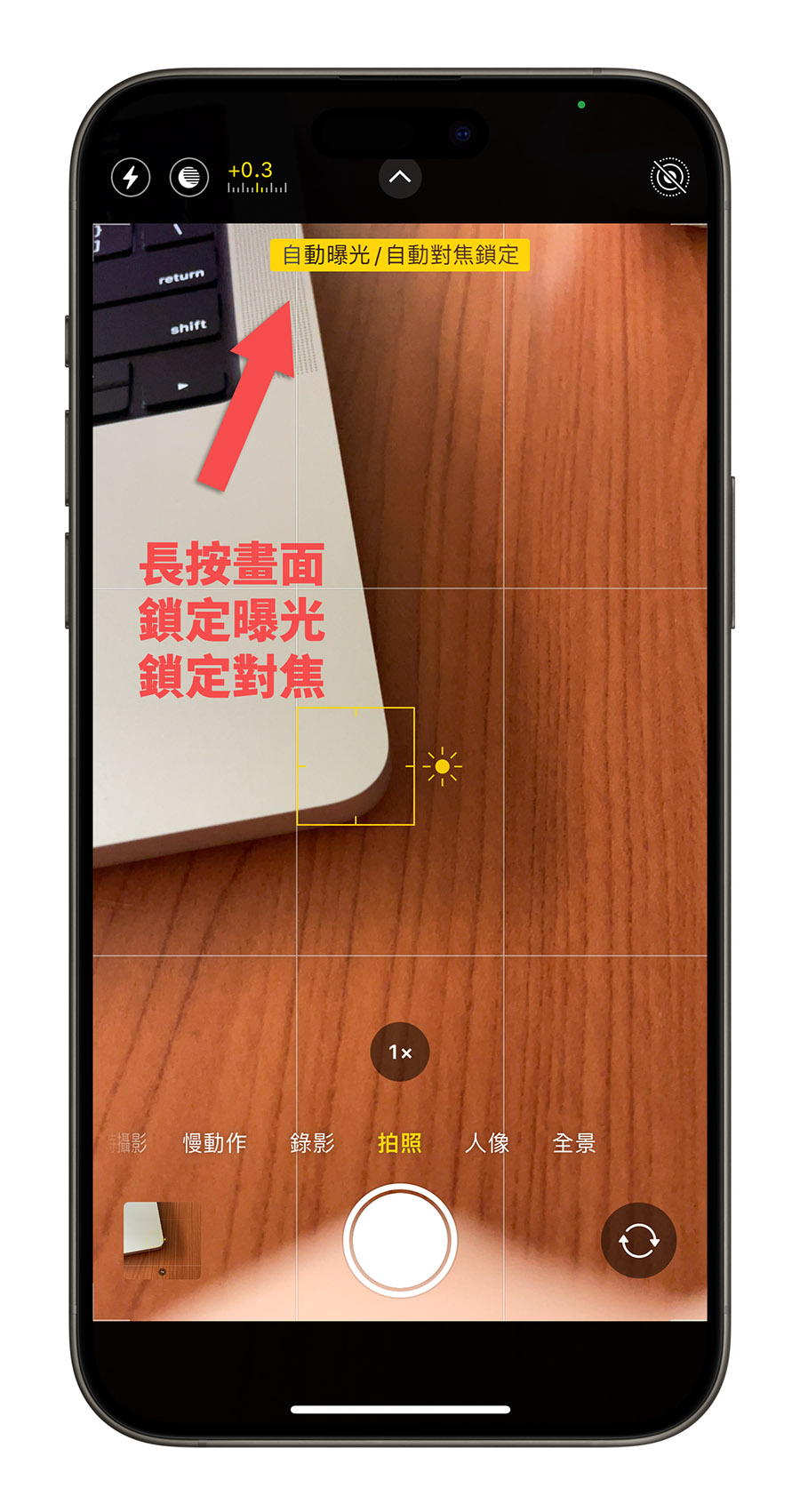每到跨年或是有大節慶的時候,各地都會有放煙火的橋段,這時如果想要用 iPhone 拍出好看的煙火可以怎麼做呢?如果 iPhone 要拍煙火的話有哪些要注意的設定呢?今天果仁就要帶大家來了解要如何用 iPhone 拍出好看的煙火。



01、選擇正確的焦段
具有雙鏡頭的 iPhone 可以使用 1 和 0.5 的焦段,具有三顆鏡頭的 iPhone 則可以使用 0.5、1、3 這三種焦段,iPhone 15 Pro 更有 4 種焦段 0.5、1、2、3 可以選擇。
我建議不要為了拍到更清楚的煙火而選擇望遠的焦段(2 或 3),除非你的 iPhone 有上腳架,不然很容易因為晃動而導致拍出來的結果很模糊。

如果是要拍攝像 101 這類非環場型的煙火,可以用 1 倍的焦段即可;如果是要拍攝環場型、多點施放的煙火,就可以考慮用 0.5 的焦段。
但如果你是從遠處要拍煙火,又有腳架的情況下,可以試試看 iPhone 15 Pro Max 的 5 倍焦段,可能效果會不錯,但是根據之前的測試,iPhone 15 Pro Max 的 5 倍長焦對於光線要求很高,在晚上拍攝下可能會無法順利啟動,這個大家可以提前先測試一下。
02、固定焦距、降低曝光值
如果像是 101 這類已經確定施放地點、有參考物的煙火,就可以在煙火施放前,長按螢幕讓焦距固定。
然後,因為煙火是高亮度的被拍攝物體,所以有時候會有過曝的狀況,建議在固定焦距的同時,手指頭往下滑,把曝光值降低,這樣在拍攝煙火的時候可以看到更多細節。
以下面這個例子來說,在不調整曝光的情況下,綠燈幾乎是亮成一整片的。
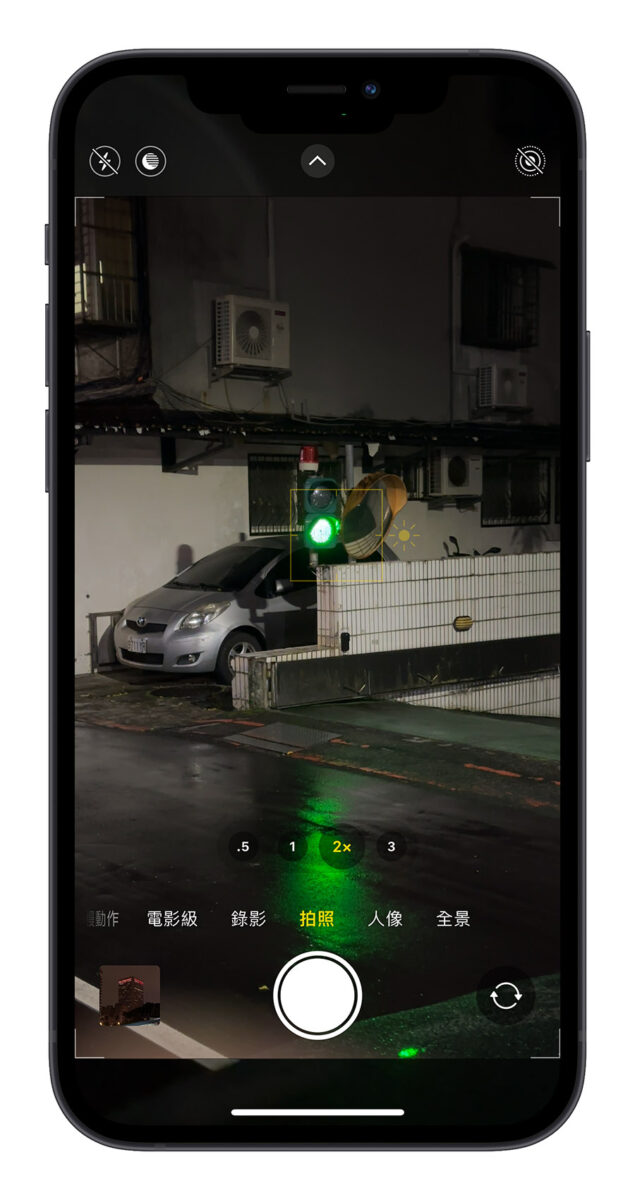
但如果把曝光度往下降一點的話,就可以看到綠燈裡面一顆一顆的燈泡,有更多的細節而不是像上面那樣整個糊在一起。
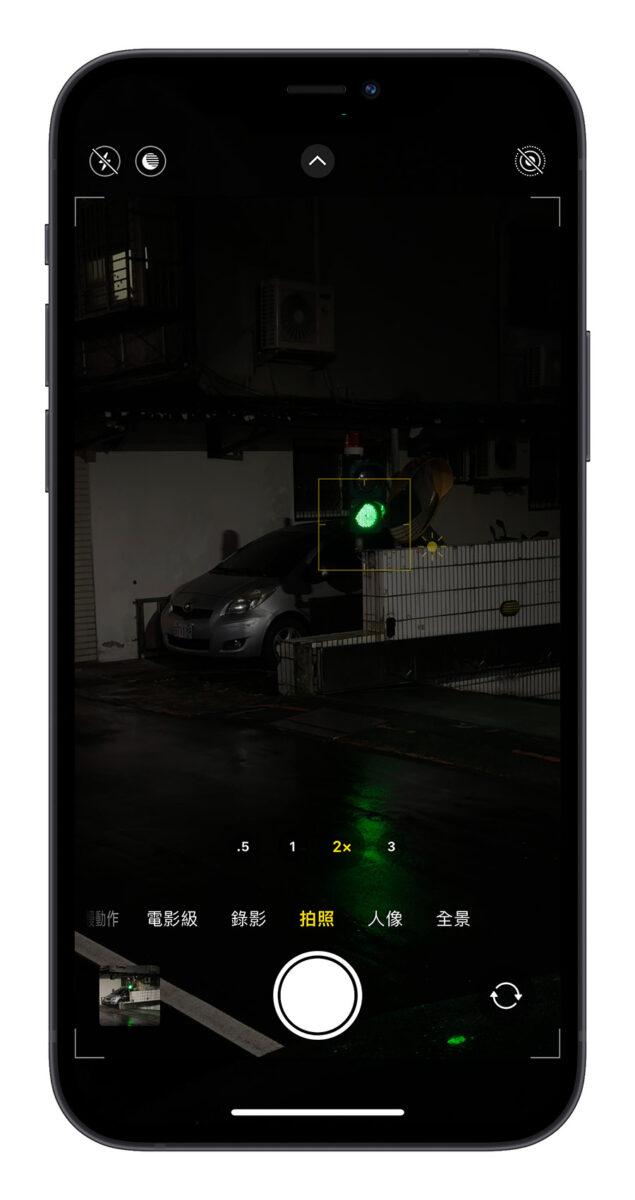
03、選擇正確曝光點
如果你是等到煙火施放的當下才想要調整曝光,建議曝光點要選擇煙火本身,因為這樣 iPhone 會偵測到要拍攝的物體是具有高亮度的東西,就會自動降低整個畫面的曝光,能夠看到更多煙火的細節。
你可以看到下面的照片中,因為選擇的曝光點不同,照片整體呈現的結果也不同。右邊那張因為曝光點選在室外陽光大的地方,所以相機就會自動把整體曝光往下調,讓強光的室外更加清晰可見,煙火也是類似的道理,讓曝光設定在煙火上,煙火細節會容易看得更清楚。
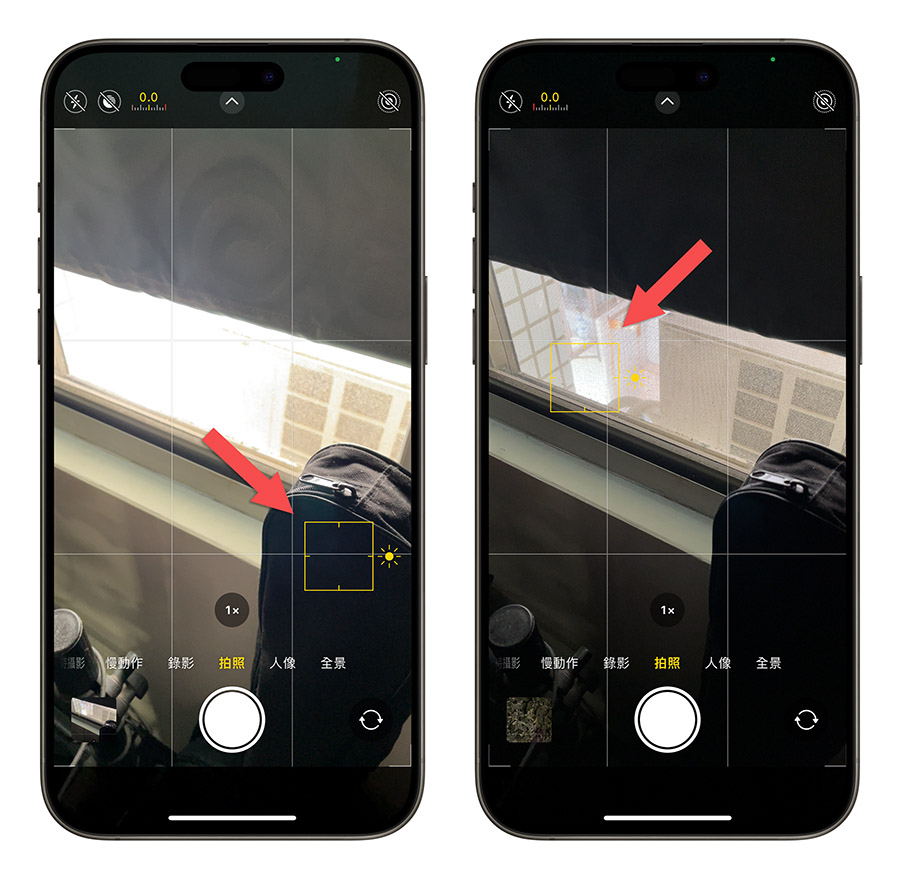
04、關閉夜拍模式或選擇較短的秒數
大家可能會以為在夜晚用 iPhone 拍煙火更需要夜拍,但其實夜拍模式主要就是透過長曝光的過程來擷取多張照片並重新演算成一張每個細節都很完美的照片,需要保持相機不動、被攝目標也不動的情況下才合適。
如果要關閉夜拍模式,你可以先從「設定」App 中的相機設定裡面,找到「保留設定」功能,然後把「夜間模式」的選項打開。
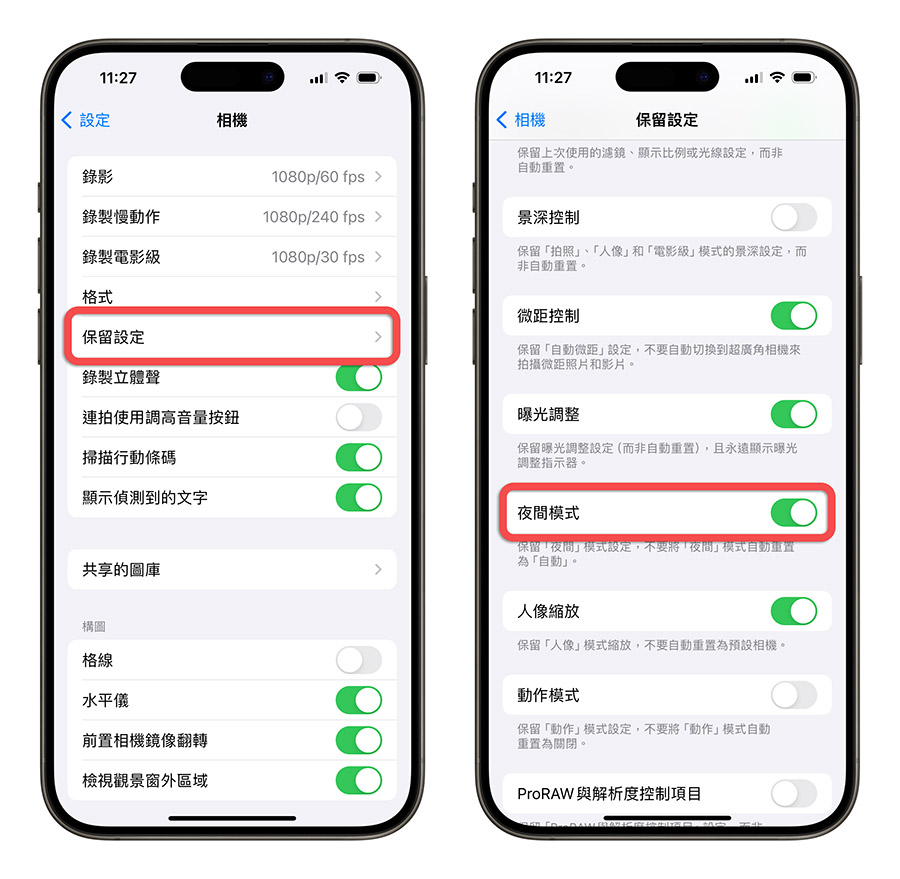
然後再開啟相機 App,把「夜拍」模式關閉,這樣之後如果關閉相機再重新開啟的時候,夜拍模式也不會自動開啟。

但是夜間模式也不是全然沒有好處,當煙火停留在空中的時候,大概可以維持個短短的 3 秒左右,這時可以把夜間模式設定在 3 秒的時間,這樣就不會出現還在曝光但是煙火已經消失了的狀況。
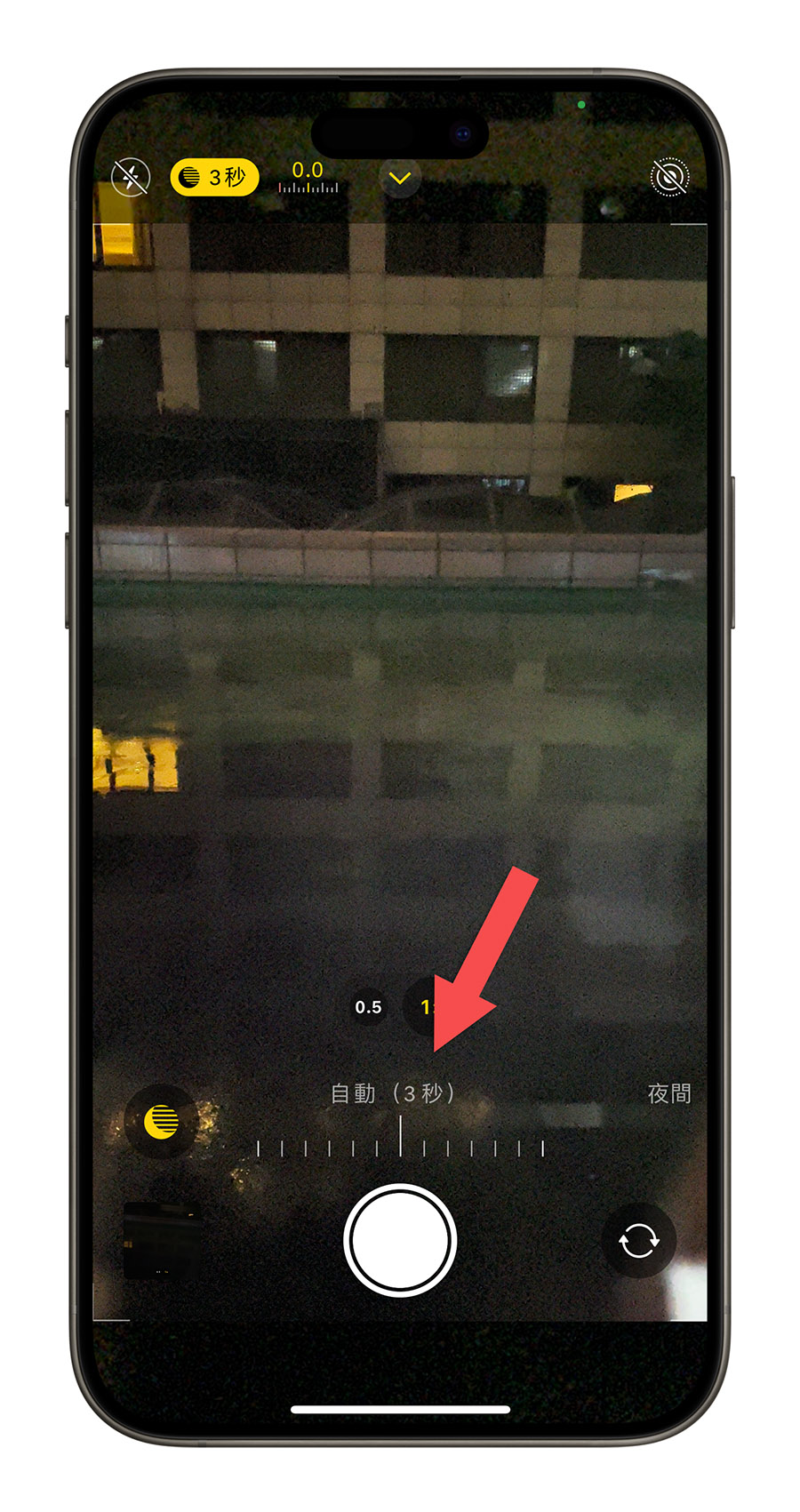
05、關閉 HDR 模式
HDR(高動態範圍)的目的是在明亮和黑暗區域捕捉具有更多細節和色彩的照片。 當主體背光或有陰影時,該開啟 HDR 對拍攝高對比度場景(如風景或場景)特別有幫助。
但是拍攝移動物體(像是煙火這種動態被攝物)時,不要使用 HDR,因為開啟 HDR 後,iPhone 相機會以多次曝光將照片拼接在一起,使移動物體看起來模糊。
好像是從 iPhone 13 開始,HDR 模式已經是自動設定的,就沒有調整的需要了,但如果是 iPhone 12 以前的就需要手動關閉。
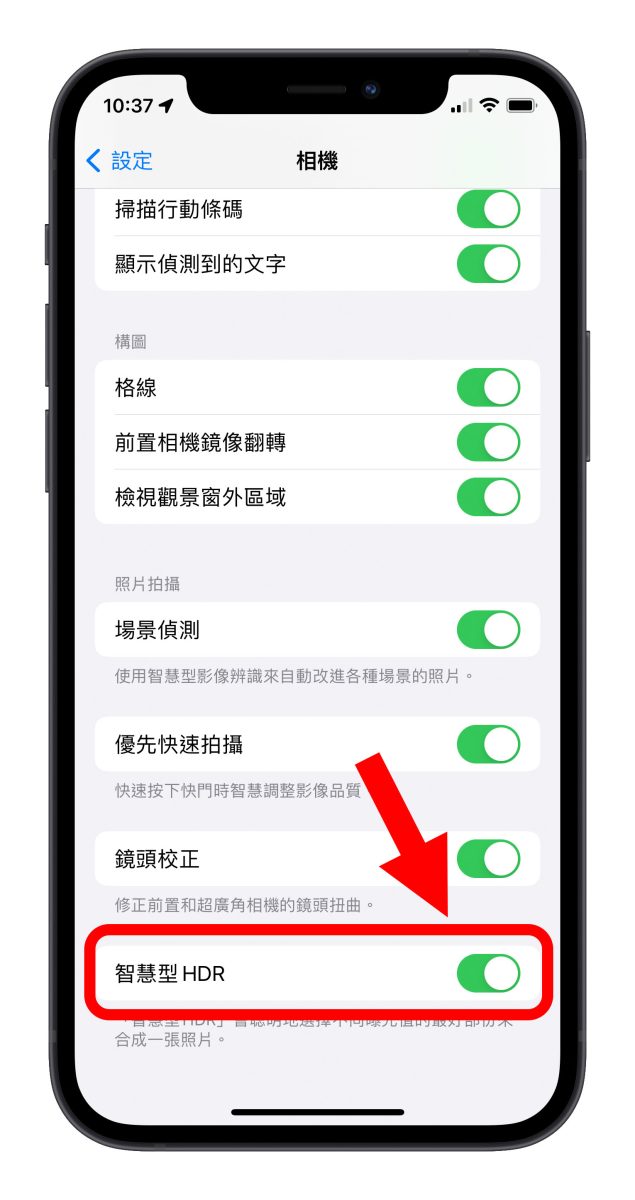
06、拍照時開啟 ProRAW 格式
蘋果在 iPhone 12 推出時也一併推出了 RAW 格式的照片,如果在拍照時把格式設定為 RAW 格式,之後進到後製軟體、修圖軟體就可以有更多、更彈性的調整空間,覺得照片太亮、過曝都還可以壓得下來把細節找回來。
對於夜間拍照、拍攝煙火….等這種比較有挑戰性的場景,都建議開啟 RAW 格式來拍,當下拍攝的時候光影顏色沒有處理好沒關係,進到修圖軟體中還有機會救的回來。
延伸閱讀:iPhone 上的 ProRAW 是什麼功能?如何開啟?怎麼使用?讓你編輯更完美的照片
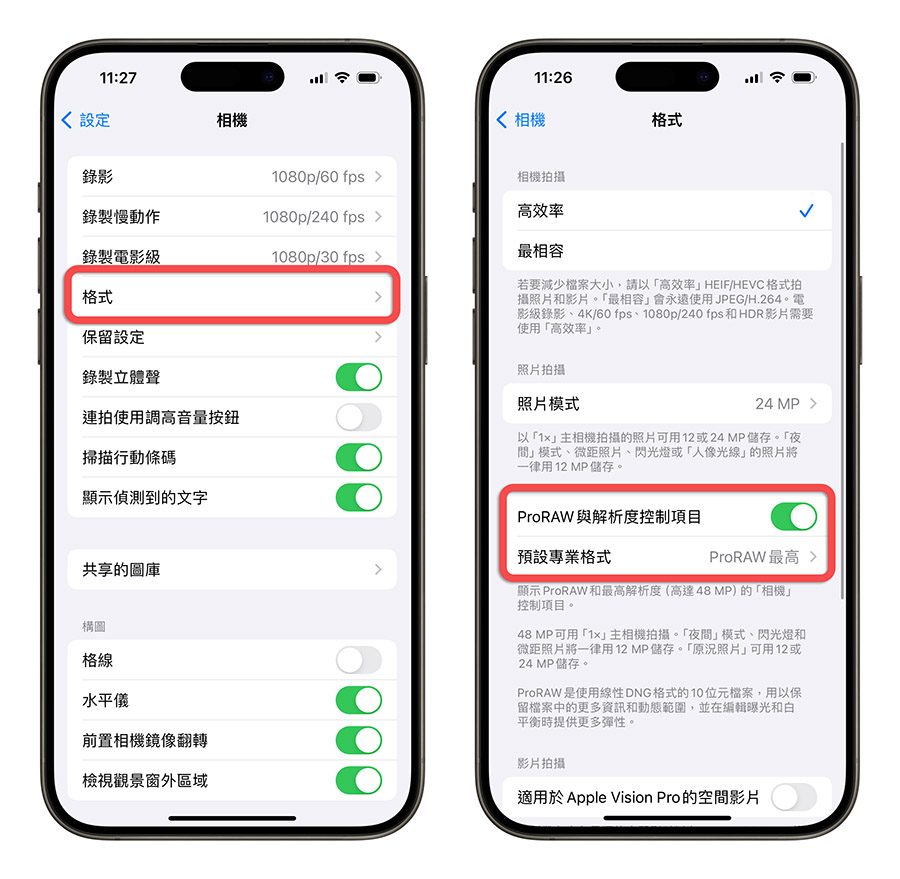
07. 開啟原況照片
原況照片會切取拍射前後的幾秒,讓照片可以有動態效果,這個功能不會提升對於煙火拍攝有更好的效果,但是事後回去看照片時,可以讓煙火以動態呈現,而不單單只是一張靜態的照片。
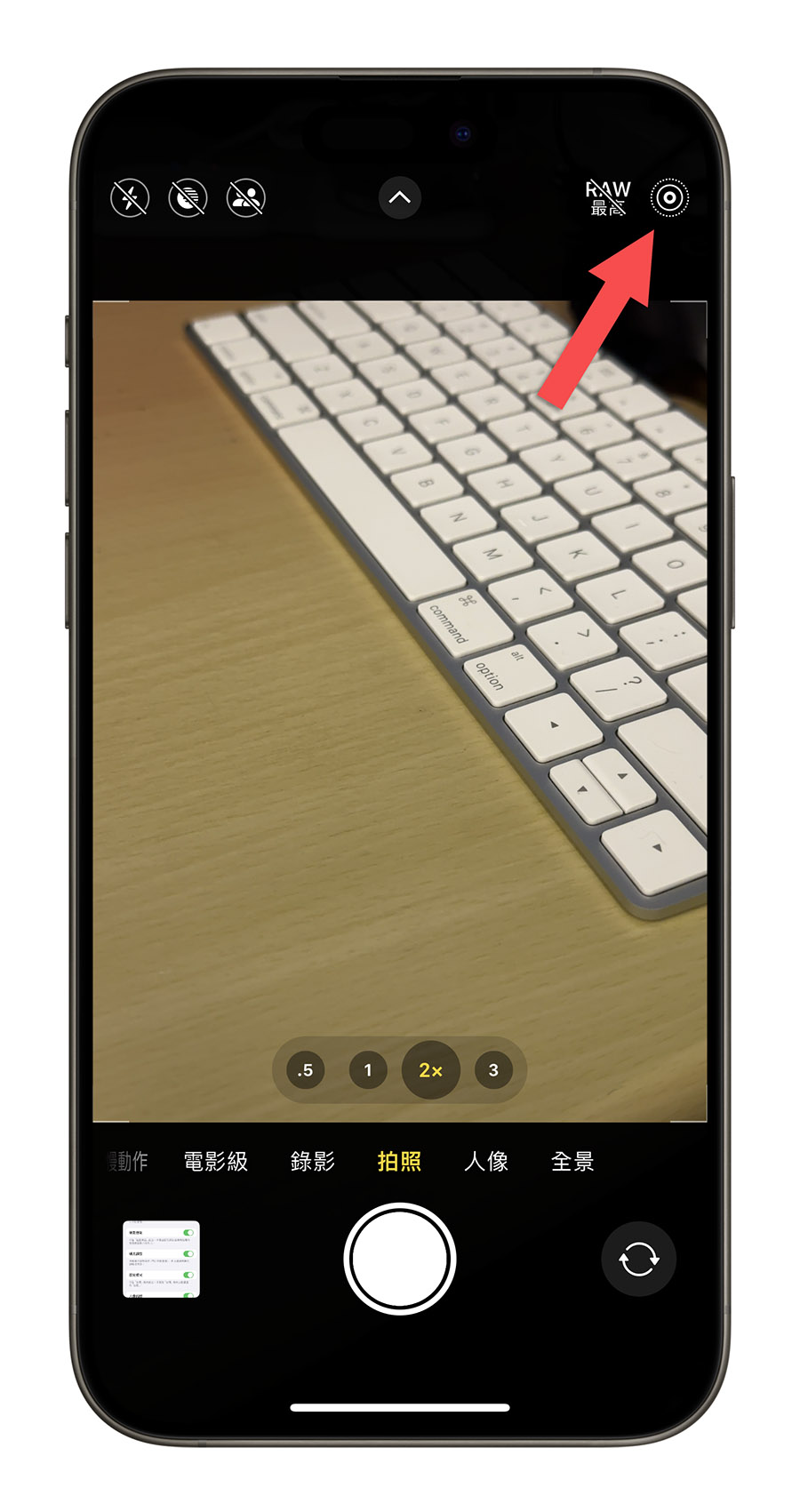
而且你還可以設定成 iPhone 鎖定畫面的動態桌布,蠻有意思的。

08. 使用 Log 模式錄影
如果你是要錄影的話,除了可以搭配上面幾個調整曝光、對焦等…技巧以外,也可以使用 Log 模式錄影,Log 檔案可以捕捉影像的更多內容,雖然拍出來看起來畫面灰灰的,可是使用後製軟體調整的話,可以調出更多的細節。
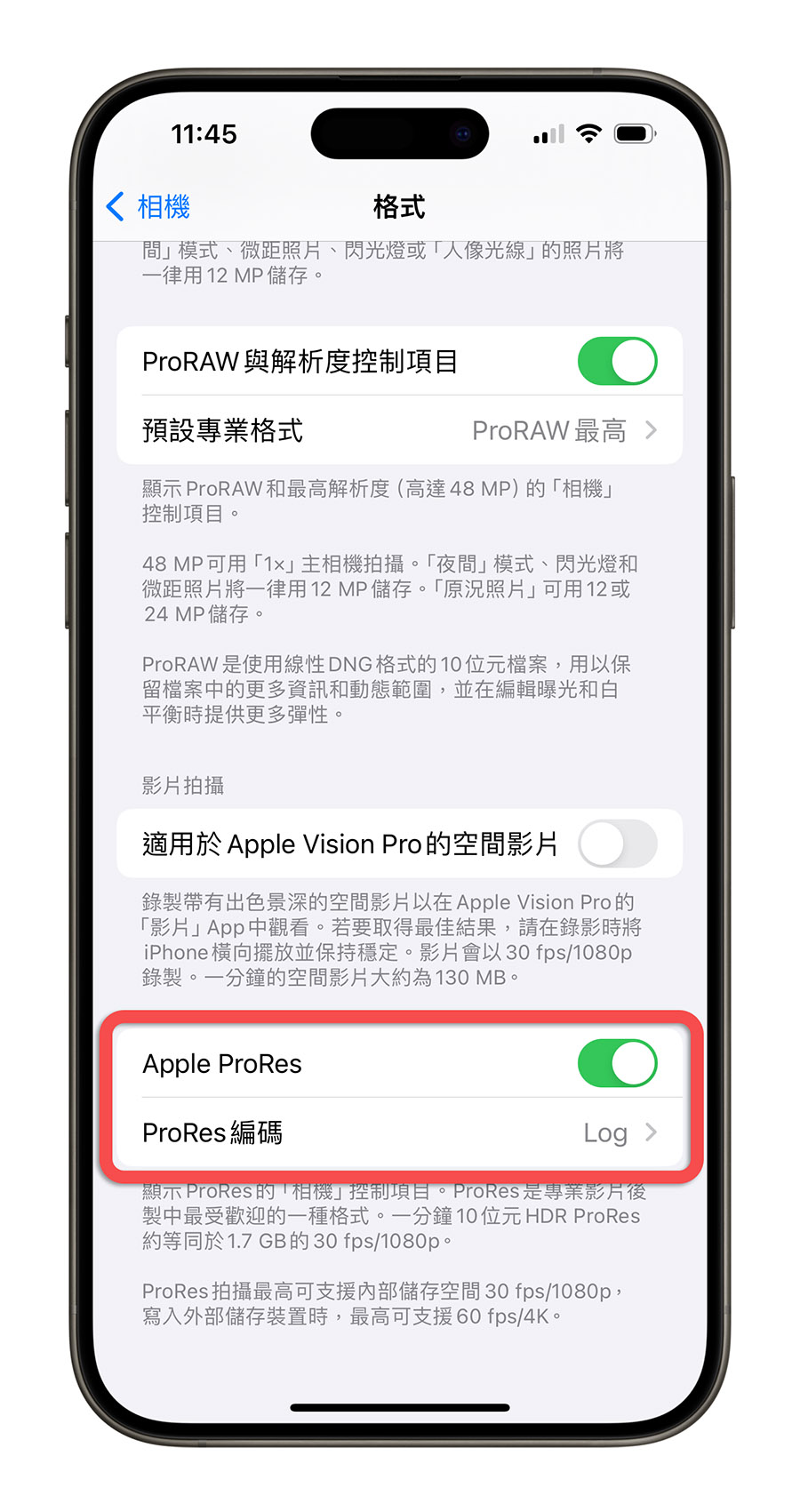
延伸閱讀:iPhone 15 Pro 的 Log 錄影是什麼?告訴你 Log 對錄影有多重要
但如果你只是想要做個簡單紀錄,那就用一般的錄影模式就可以了,比較不麻煩,畢竟 Log 檔案比較大,對於拍攝的要求比較高一點。
iPhone 拍煙火的 8 個技巧:總結
iPhone 近年來不斷強化相機功能,在 iPhone 15 系列上也都提供了 4800 萬畫素的規格,也提升了夜拍的能力,不過拍煙火的難度依然不小,除了是在夜晚的環境本身就比較難拍以外,煙火又是高亮度的被拍攝物,在這種對比極高的拍攝條件下,本來就不是那麼容易,但是掌握這次分享的 8 個技巧,就可以拍出不錯的煙火照片。
- 選擇正確的焦段
- 固定焦距、降低曝光值
- 選擇正確曝光點
- 關閉夜拍模式或選擇較短的秒數
- 關閉 HDR 模式
- 拍照時開啟 ProRAW 格式
- 開啟原況照片
- 使用 Log 模式錄影
甚至拍完照以後透過電腦或是修圖軟體調整一下曝光、飽和度和對比,就可以讓拍出的煙火照片更好看。
延伸閱讀》
- iPhone 夜拍的 10 個技巧,夜景拍照這樣做就會很好看
- iPhone 夜拍模式如何使用?帶你詳細了解 iPhone 的夜拍設定
- 專業攝影師的 3 個 iPhone 拍攝元宵節天燈、花燈與煙火小技巧
- iPhone 14 Pro 的 4800 萬畫素相機怎麼用?告訴你開啟方式與注意事項
- iPhone 拍照九宮格怎麼叫出來?教你利用九宮格做美完美構圖
如果想知道更多關於 Apple 的消息、教學、小技巧或是科技新知,一定要點擊以下任一 LOGO,追蹤我們的 Facebook 粉絲團、訂閱 IG、YouTube 以及 Telegram。